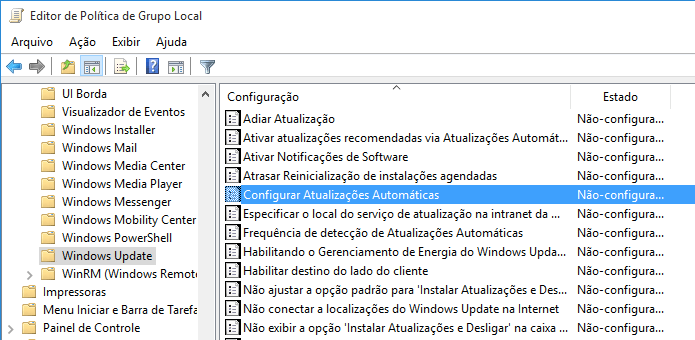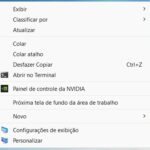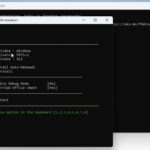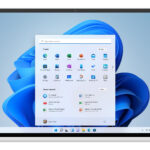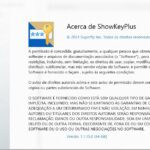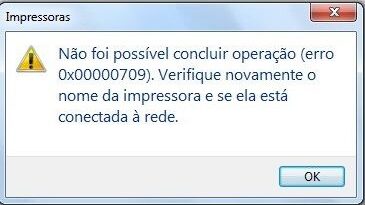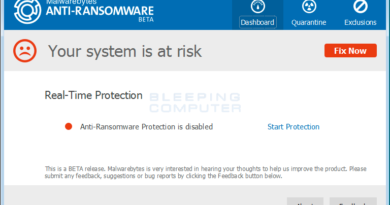Como desativar as atualizações automáticas no Windows 10
novos passos
– apague as pasta no windows e C: UpdateAssistant ou assistente de atualização.
– Desative o serviço windows update no msconfig
– desativarno no services Serviço de transferência inteligente de tela de fundo e windows optade.
https://www.youtube.com/watch?v=MXpL8fizANI
Como desabilitar
Vamos mostrar 3 formas de desabilitar, veja abaixo.
A) Baixar e executar os arquivos BAT fornecidos em download por nós. Arquivos BAT são arquivos contendo comandos em lote para automação de determinadas tarefas e os disponíveis para download abaixo fazem os mesmos comandos do método C, só que com um único clique. Equivalem, aproximadamente, ao Shell Script do mundo POSIX (Linux/Unix) numa comparação leiga.
- Baixe os BATs clicando no botão abaixo.
DOWNLOAD ou Baixar opção 02 - Depois do download, descompacte o arquivo ZIP. Clique com o botão direito no BAT com o nome de “Desabilitar atualizações” e escolha a opção “Executar como administrador”.

- Abrirá uma janela do UAC perguntando se deseja executar como administrador, clique em “Sim”.

- Aparecerá uma janela de Prompt de comando, apenas aguarde enquanto o serviço é parado.
.png?w=800&ssl=1)
- Pressione qualquer tecla para finalizar e pronto. Caso queira ativar as atualizações, execute o arquivo “Habilitar atualizações” como nos passos anteriores.
Se você tem o Windows 10 Pro, pode desativar as atualizações automáticas usando o Editor de Política de Grupo Local— essa ferramenta não está disponível na versão Home do sistema operacional.
Para tanto, digite executar na barra de pesquisa do Windows (ou, relembrando, pressione as teclas Windows e R ao mesmo tempo) e, em Executar, escreva gpedit.msc. Clique em Ok.
No passo seguinte, vá em Configuração do Computador » Modelos Administrativos » Componentes do Windows » Windows Update e clique no item Configurar Atualizações Automáticas. Na próxima tela, marque a opção Desabilitado e clique em Ok. Se quiser desfazer a configuração, basta voltar a esse passo e marcar a opção Habilitado.